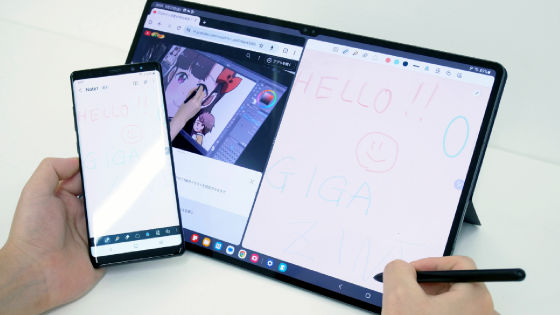紙とペンでメモ書きするような感触になる「Notepaper Screen」など「Galaxy Tab S9」シリーズの専用スクリーン3種レビュー
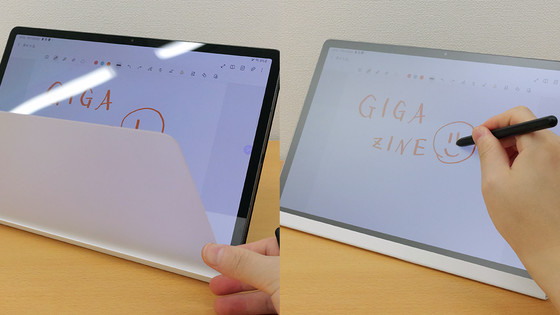
SamsungのAndroid搭載タブレット「Galaxy Tab S9」シリーズの3モデル「Galaxy Tab S9」「Galaxy Tab S9+」「Galaxy Tab S9 Ultra」には、それぞれのサイズに合わせた4種類の専用カバーのほか、画面を保護するスクリーンカバーも登場しています。画面に貼り付けて反射防止に役立つ「Anti-Reflecting Screen Protector」、画面を周りの人から見えづらくする「Privacy Screen」、そしてSamsungが「これまでに無かった新しいライティング体験」として打ち出す「Notepaper Screen」の3種のスクリーンカバーを使って画面の見え方や感触を確かめてみました。
Samsung Galaxy Tab S9(ギャラクシータブ S9) | Samsung Japan 公式
https://www.samsung.com/jp/tablets/galaxy-tab-s/galaxy-tab-s9-wi-fi-graphite-128gb-sm-x710nzaaxjp/
アクセサリー - 最新スマートフォン&タブレットのアクセサリー | Samsung Japan 公式
https://www.samsung.com/jp/mobile-accessories/
以下は「Anti-Reflecting Screen Protector」のパッケージ。左から、「Galaxy Tab S9」「Galaxy Tab S9+」「Galaxy Tab S9 Ultra」に対応したものが販売されています。

箱を開くと、「Anti-Reflecting Screen Protector」が入った紙のパッケージの他、ホコリ除去用のシール、マイクロファイバークリーナー、気泡抜き、説明書に加えて、シートを貼る際に使う黒い角型のパーツが入っていました。

紙のパッケージを開いて取りだした「Anti-Reflecting Screen Protector」は以下のような感じ。

「Anti-Reflecting Screen Protector」を「Galaxy Tab S9」の画面に貼り付けるために、まずは付属のホコリ除去用シールで画面上のゴミを排除。

マイクロファイバークリーナーを使って細かいヨゴレも拭き取ります。

次に、黒いパーツに貼られた青いシールをはがします。

以下の画像のように、粘着部分が残ったらOK。

「Galaxy Tab S9」の右上と左下に黒いパーツのでっぱりがくるように設置。

「1 REMOVE PART」と書かれたシールをはがして貼り付けていきます。

以下の画像のように、黒いパーツの出っ張りに「Anti-Reflecting Screen Protector」の穴を引っかけることで場所を固定できます。

カメラの位置にあわせて配置できたら、気泡を取り除きながら全体を貼り付けて完了。
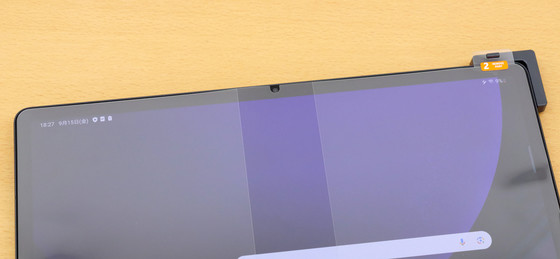
見え方を比べるために、タブレットを並べて比較してみました。以下の画像左が「Anti-Reflecting Screen Protector」を貼り付けた「Galaxy Tab S9」で、画像右がシート等をつけていない「Galaxy Tab S9+」です。どちらも画面の明るさを最大にしてその他の画面設定も同じにした上で、ホーム画面を表示しています。画面をよく見ると、右の「Galaxy Tab S9+」は天井の模様や照明を画面に反射していますが、左の「Anti-Reflecting Screen Protector」を貼った「Galaxy Tab S9」は反射を抑えることに成功し、画面がくっきりとした印象になっているのがわかります。

以下は画面を周りの視線から保護する「Privacy Screen」のパッケージ。

箱から取り出した「Privacy Screen」はこんな感じ。

「Privacy Screen」の取り付けは、金属部分を「Galaxy Tab S9」シリーズの端子と合わせるだけで超カンタン。
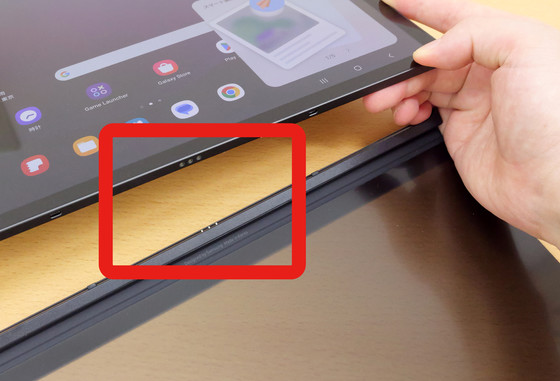
「Galaxy Tab S9+」に「Privacy Screen」を取り付けた様子は以下のような感じ。

ぱたんと閉じることで、「Privacy Screen」をつけたままタブレットを使用することができます。

「Privacy Screen」をつけたまま画面操作することも可能です。
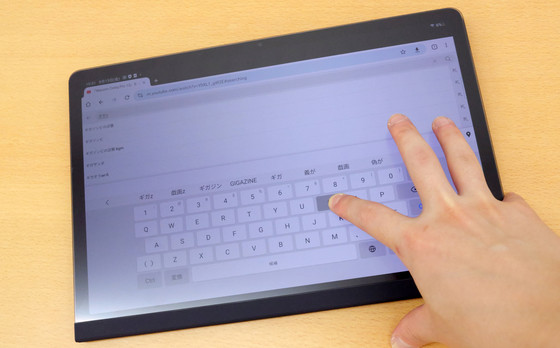
「Privacy Screen」を外した時とつけたときで画面の見え方を比較してみました。以下の画像左は「Privacy Screen」をつけた「Galaxy Tab S9+」で、画像右はシートやスクリーンなど取りつけていない「Galaxy Tab S9 Ultra」です。ともに画面の明るさを最大にして画面設定を同じようにしていますが、「Privacy Screen」をつけた「Galaxy Tab S9+」は、正面から見てもある程度画面が黒っぽく見えます。

また、「画面を周りの視線から守る」という目的がどれだけ機能しているかを確認するために、角度を変えて画面を見てみました。以下は「Privacy Screen」無しの画面を斜め横から見た様子。

そして以下が、同じ角度で「Privacy Screen」をつけたときの画面の様子。角度によってある程度差はありますが、「Privacy Screen」が横からの視線をがっつりガードしてくれるのがわかります。

以下は「Notepaper Screen」のパッケージ。「Notepaper Screen」はSamsungが「次世代の『紙とペン』とも言うべき新しい書き方です」と語っているように、「Galaxy Tab S9」シリーズに付属する「Sペン」でメモ書きやお絵描きをする際に、紙に書いているような感触になるというもの。

「Notepaper Screen」をパッケージから取り出すとこんな感じ。スクリーン部分は無色透明で、取り付け部分は白。

「Notepaper Screen」も「Privacy Screen」と同様に、「Galaxy Tab S9」シリーズの端子と金属部分を合わせるだけでラクラク取り付けが可能。

「Galaxy Tab S9+」に「Notepaper Screen」を取り付けた様子は以下のような感じです。

「Notepaper Screen」でも画面の見え方を比較してみました。以下の画像左は「Notepaper Screen」をつけた「Galaxy Tab S9+」で、画像右はシートやスクリーンなど取りつけていない「Galaxy Tab S9 Ultra」です。ともに画面の明るさを最大にして、その他の画面設定も同じにしています。見比べると、「Notepaper Screen」を画面にかぶせた「Galaxy Tab S9+」は、わずかに白いもやがかかったような見た目になっていることがわかります。

タブレットのディスプレイカバーはガラス製なので、Sペンを使うとツルツル滑るような感触で、お絵描きに適しているとは言い難いところ。しかし、「Notepaper Screen」をつけた状態だとSペンを使った際の描き心地がかなり変化して、紙の上にペンで線を引いている感覚に近くなります。以下のムービーは、Galaxy Tab S9+にSペンで線を引く際に、「Notepaper Screen」を取り付けた場合と取り付けなかった場合を比較した動画です。
「Galaxy Tab S9」シリーズで「新世代の紙とペン」のように描くことができる「Notepaper Screen」で感触の違いを確かめてみた - YouTube
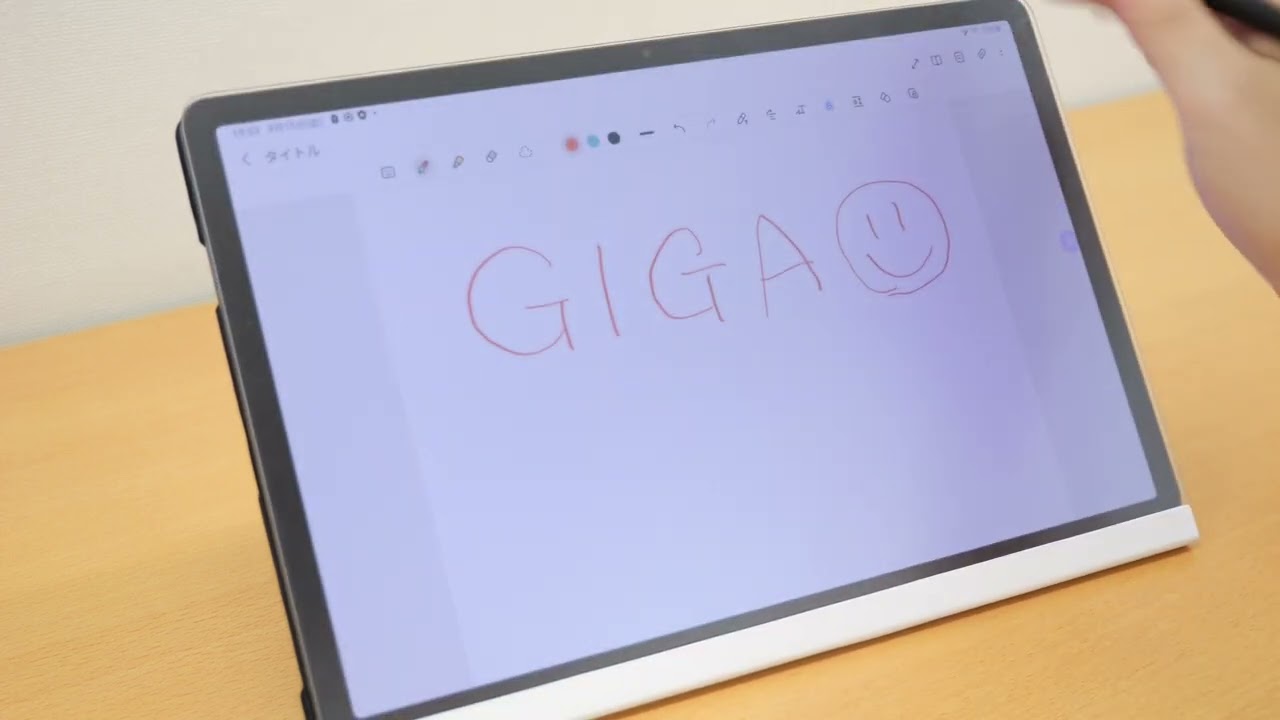
「Notepaper Screen」を用いてさまざまな線を引いてみたところ、「Notepaper Screen」の方がペンの感覚と実際の線とが意図通りに反映される印象がありました。
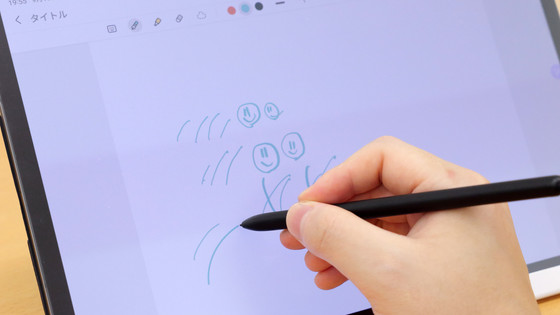
「Anti-Reflecting Screen Protector」「Privacy Screen」「Notepaper Screen」それぞれの対応モデルごとの価格は以下の表の通り。
| Anti-Reflecting Screen Protector | Privacy Screen | Notepaper Screen | |
| Galaxy Tab S9 | 3300円 | 7920円 | 5940円 |
| Galaxy Tab S9+ | 3960円 | 8580円 | 6600円 |
| Galaxy Tab S9 Ultra | 4620円 | 9240円 | 7260円 |
Amazonでは「Galaxy Tab S9+」向けの「Anti-Reflecting Screen Protector」と「Notepaper Screen」が購入可能です。
Amazon.co.jp: Galaxy Tab S9+ Anti-Reflection Screen Protector|クリア|保護フィルム|Samsung純正 国内正規品|EF-UX810CTEGJP
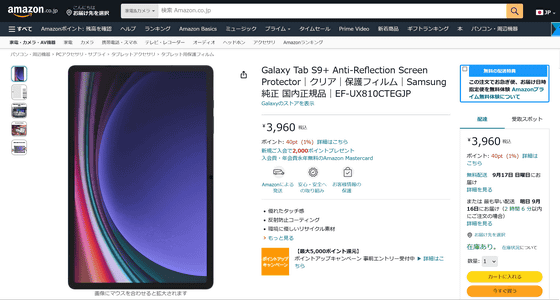
Amazon.co.jp: Galaxy Tab S9+ Notepaper Screen|ホワイト|タブレットカバー|Samsung純正 国内正規品|EF-ZX812PWEGJP
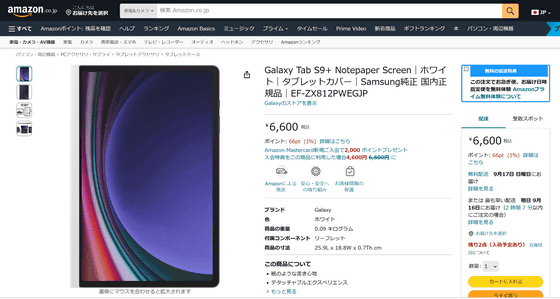
・つづき
「ワンランク上のパワー」と銘打たれた「Galaxy Tab S9」シリーズのベンチマークを計測してモデルごとに比較してみた - GIGAZINE
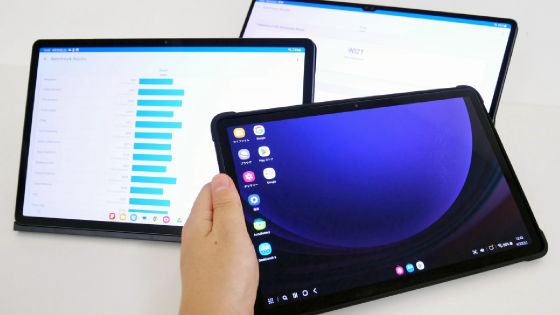
・関連記事
「タブレットPCを破壊的に変革する製品」と銘打たれた「Galaxy Tab S9」「Galaxy Tab S9+」「Galaxy Tab S9 Ultra」フォトレビュー - GIGAZINE
キーボード付きやアウトドア目的などさまざまな種類が用意された「Galaxy Tab S9」シリーズの専用カバー4種の使い心地を試してみた - GIGAZINE
SamsungがIP68等級の防水性能を持つAndroidタブレット「Galaxy Tab S9」シリーズを発表 - GIGAZINE
まさかのスピーカー付属Google純正Androidタブレット「Google Pixel Tablet」フォトレビュー - GIGAZINE
ほぼベゼルレスの大画面と書き心地バツグンのSペンで可能性が無限に広がる「Galaxy Note8」実機レビュー - GIGAZINE
ガラケーのように折りたためるスマホ「Samsung Galaxy Z Flip 3 5G」フォトレビュー - GIGAZINE
Samsung初の折りたたみスマホ「Galaxy Fold」はスリムと大画面を両立した使い勝手のいいスマートフォンでした - GIGAZINE
Samsungが業界最大容量のメモリチップ「32Gb DDR5 DRAM」を発表、最大1TBのDRAM作成や消費電力削減が可能に - GIGAZINE
・関連コンテンツ
in レビュー, ハードウェア, 動画, Posted by log1e_dh
You can read the machine translated English article Review of 3 types of dedicated screens f….